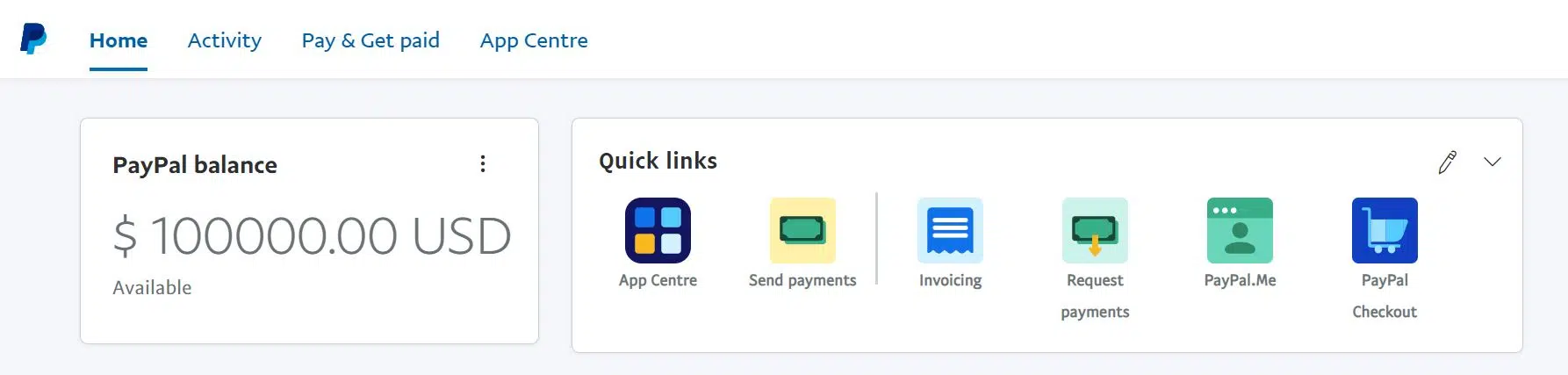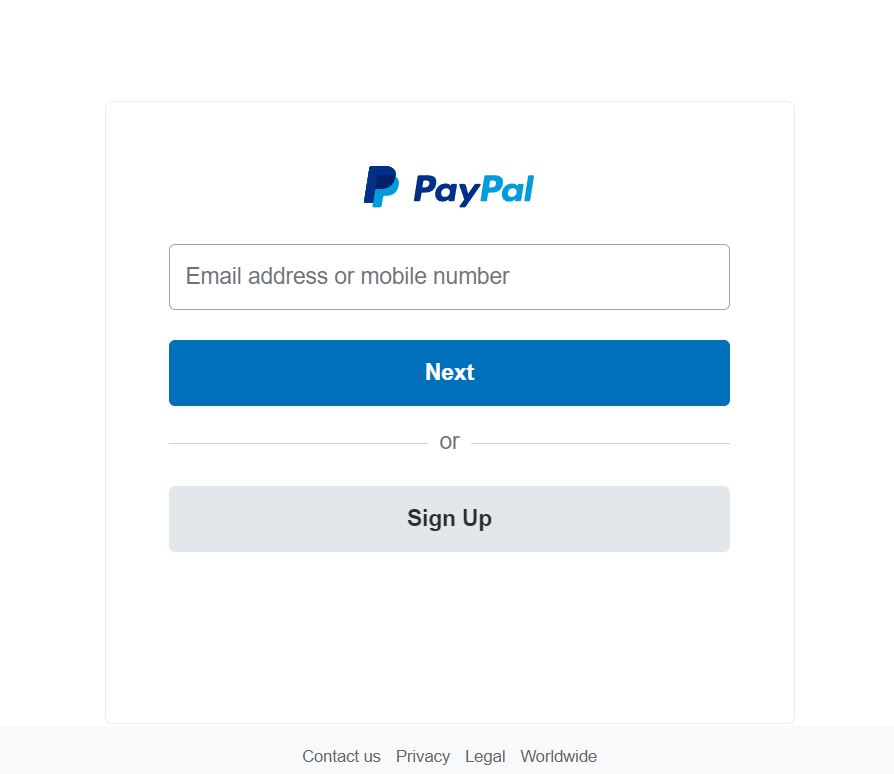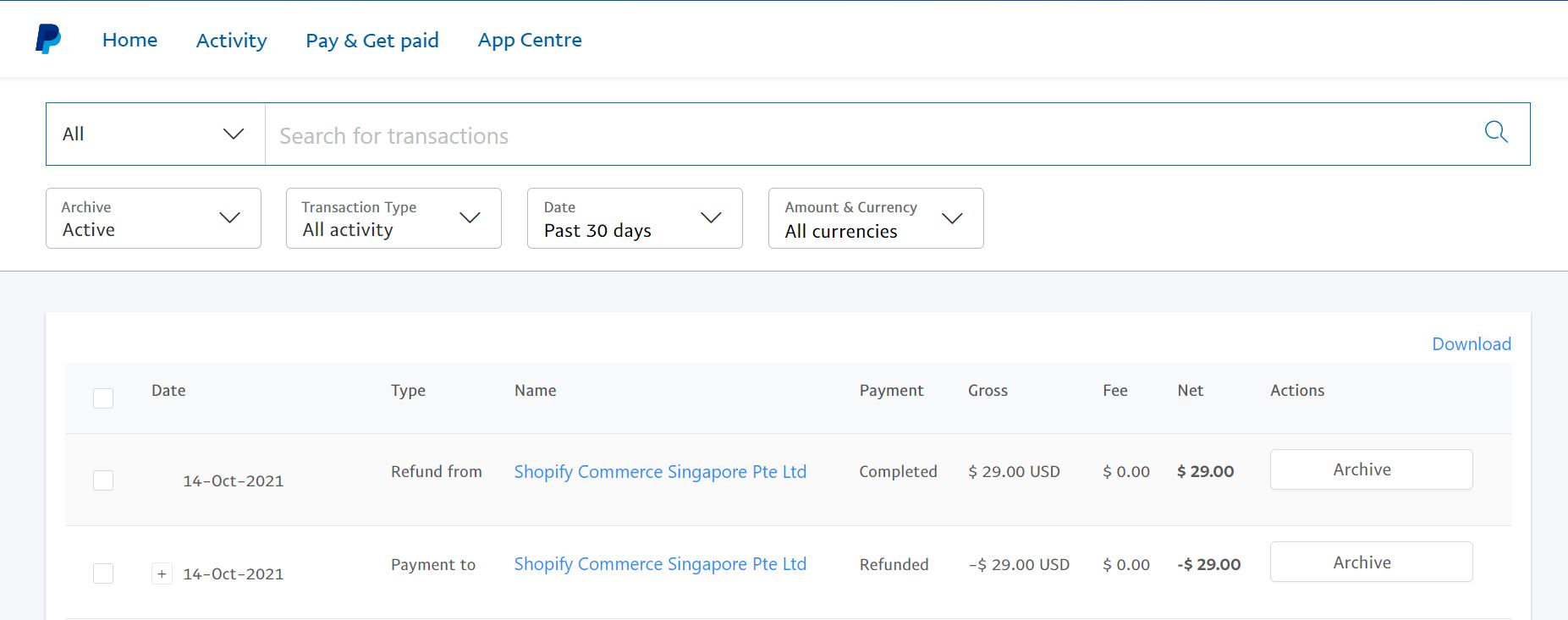คุณกำลังพยายามหาวิธียกเลิกการชำระเงิน PayPal หรือไม่?
การวิจัยของคุณสิ้นสุดลงแล้ว!
เราช่วยคุณได้ไม่ว่าคุณต้องการยกเลิกการชำระเงินที่คุณได้ส่งไปแล้วหรือต้องการหยุดรับ PayPal การชำระเงินอัตโนมัติ.
เราจะครอบคลุมทุกสิ่งที่คุณจำเป็นต้องรู้เกี่ยวกับการยกเลิกการชำระเงิน PayPal ในโพสต์นี้
ค่าใช้จ่ายในการต่ออายุอัตโนมัติ จำนวนเงินไม่ถูกต้อง การชำระเงินให้กับผู้ใช้ที่ไม่ได้ลงทะเบียน และเงินที่โอนไปยังบุคคลที่ไม่ถูกต้อง ล้วนเป็นกรณีที่อาจทำให้คุณไม่สบายใจ
โชคดีที่ การชำระเงินด้วย PayPal อาจถูกยกเลิกได้ในบางกรณี อย่างไรก็ตาม การชำระเงิน PayPal บางประเภทไม่สามารถยกเลิกได้ และคุณจะต้องขอเงินคืนจากผู้รับโดยตรง
ไม่ว่ากรณีจะเป็นเช่นไร เราจะให้ข้อมูลที่จำเป็นทั้งหมดเพื่อช่วยเหลือคุณ ประหยัดเงินของคุณ!
มาเริ่มกันเลย
การยกเลิกการชำระเงิน PayPal
ก่อนอื่น คุณสามารถยกเลิกการชำระเงินที่ยังไม่มีผู้อ้างสิทธิ์หรือที่รอดำเนินการในบัญชี PayPal ของคุณเท่านั้น
มันระบุอะไรเมื่อการชำระเงินไม่มีการอ้างสิทธิ์หรืออยู่ระหว่างดำเนินการ?
การชำระเงินที่ผู้รับผลประโยชน์ยังไม่ได้แลกเรียกว่าการชำระเงินที่ไม่มีการอ้างสิทธิ์
การชำระเงินเหล่านี้จะแสดงเป็นไม่มีการอ้างสิทธิ์และรอดำเนินการในบัญชี PayPal ของคุณจนกว่าผู้รับจะเข้าถึงบัญชี PayPal ของตนเพื่อแลกการชำระเงิน
ดังนั้น ไม่ว่าคุณจะชำระเงินให้กับที่อยู่อีเมลและหมายเลขโทรศัพท์มือถือที่ไม่ได้ลงทะเบียน หรือไม่ว่าจะป้อนอีเมลและหมายเลขโทรศัพท์ไม่ถูกต้อง คุณสามารถยกเลิกการชำระเงิน PayPal ได้ตราบใดที่สถานะการชำระเงินยังอยู่ระหว่างการพิจารณา
ข้อมูลสำคัญ:
- การชำระเงินที่รอดำเนินการทั้งหมดที่ผู้รับไม่ได้รับการอ้างสิทธิ์หรือรับทราบหลังจากผ่านไป 30 วันตามปฏิทินจะถูกยกเลิกทันที
- การชำระเงินที่มีลิงก์ยกเลิกอยู่ข้างๆ สามารถยกเลิกได้เท่านั้น
- เงินจะถูกคืนไปยังรูปแบบการชำระเงินเดิม
- โดยทั่วไปการคืนเงินจะดำเนินการภายใน 5 ถึง 30 วันตามปฏิทิน
มาดูวิธียกเลิก PayPal ที่รอการชำระเงิน
วิธียกเลิกการชำระเงิน Paypal ที่เสร็จสิ้นแล้ว
การชำระเงินที่เสร็จสมบูรณ์คือการชำระเงินที่ผู้รับได้รับเงินไปแล้ว และคุณจะไม่สามารถยกเลิกการชำระเงินด้วยตนเองได้
ดังนั้น หากต้องการรับเงินคืนสำหรับการชำระเงินที่เสร็จสมบูรณ์ คุณต้องติดต่อผู้รับโดยตรงและยื่นคำขอ
ในการดำเนินการดังกล่าว คุณจะต้องค้นหาข้อมูลติดต่อของผู้รับ ซึ่งคุณสามารถทำได้โดยทำตามขั้นตอนเหล่านี้:
ขั้นตอนที่ 1: ไปที่หน้ากิจกรรมของบัญชี PayPal ของคุณ และเลือกการชำระเงินที่ส่งเป็นประเภทธุรกรรม
ขั้นตอนที่ 2: เลือกธุรกรรมที่คุณต้องการขอเงินคืน
ขั้นตอนที่ 3: ค้นหาที่อยู่อีเมลของผู้รับและส่งคำขอคืนเงินให้พวกเขา
หากผู้รับไม่ตอบสนองในเชิงบวกและปฏิเสธที่จะคืนเงินให้คุณ คุณสามารถยื่นเรื่องโต้แย้งในศูนย์แก้ไขปัญหาของบัญชี PayPal ซึ่งจะช่วยเหลือคุณในการแก้ไขคำขอของคุณ
เราได้เรียนรู้วิธียกเลิกการชำระเงิน PayPal เสร็จแล้ว
อย่างไรก็ตาม มีอีกสิ่งหนึ่งที่เราต้องการนำเสนอที่นี่ และนั่นคือวิธีป้องกันไม่ให้คุณถูกเรียกเก็บเงินโดยอัตโนมัติใน Paypal
ดังนั้นขอเริ่มต้น!
วิธียกเลิกข้อตกลงการเรียกเก็บเงินของ PayPal หรือการต่ออายุอัตโนมัติ
โดยรวมแล้ว ข้อตกลงการเรียกเก็บเงิน/การสมัครสมาชิกของ PayPal เป็นเครื่องมือที่มีประโยชน์ เนื่องจากอาจช่วยให้คุณหลีกเลี่ยงการสูญเสียการเข้าถึงบริการที่สำคัญ เช่น ชื่อโดเมน.
อย่างไรก็ตาม เราพบผู้บริโภคบางรายที่สมัครสมาชิกรายเดือนเพื่อใช้บริการและไม่ประสงค์จะต่ออายุ
พวกเขาจะถูกเรียกเก็บเงินโดยอัตโนมัติ แม้ว่าพวกเขาไม่ได้ออกแบบมาเพื่อทำเช่นนั้นก็ตาม
และทั้งหมดนั้นเกิดขึ้นเพราะพวกเขาไม่สามารถค้นพบวิธีการยกเลิกการเป็นสมาชิกซึ่งตั้งค่าให้ต่ออายุอัตโนมัติได้?
ดังนั้น เพื่อช่วยให้คุณประหยัดเงิน เราจะแสดงวิธียกเลิกการชำระเงินที่ได้รับการอนุมัติล่วงหน้าใน PayPal
- เข้าสู่บัญชี PayPal ของคุณ
- ไปที่การตั้งค่าโปรไฟล์ของคุณ
- ใต้รายละเอียดทางการเงิน ให้เลือกตัวเลือกตั้งค่าการชำระเงินอัตโนมัติ
การชำระเงินที่ได้รับการอนุมัติล่วงหน้าของคุณจะแสดงบนหน้าจอ การชำระเงินทั้งหมดจะปรากฏบนหน้าจอของคุณตามค่าเริ่มต้น
- เลือกใช้งานอยู่เพื่อกรองรายการสมัครสมาชิก Paypal ของคุณ ขึ้นอยู่กับการชำระเงินที่ได้รับการอนุมัติล่วงหน้าที่ใช้งานอยู่ในบัญชี Paypal ของคุณ
- ไปที่เว็บไซต์ของผู้ขายเพื่อดูข้อมูลการชำระเงินที่เกิดซ้ำทั้งหมด
- หากต้องการยกเลิกข้อตกลงการเรียกเก็บเงินของ PayPal หรือการต่ออายุอัตโนมัติสำหรับผู้ขายรายนั้น ให้คลิกลิงก์ยกเลิก
- หลังจากคลิกยุติ หน้าต่างยืนยันจะปรากฏขึ้น ระบุว่าคุณกำลังจะยกเลิกแผนการชำระเงินแบบประจำ
หากต้องการยกเลิกการชำระเงินเป็นงวด ให้เลือก "ใช่" จากเมนูแบบเลื่อนลง
คุณต้องทำซ้ำสามขั้นตอนก่อนหน้านี้สำหรับผู้ขายแต่ละรายซึ่งมีข้อตกลงการเรียกเก็บเงินเป็นกิจวัตรของ PayPal ที่คุณต้องการยกเลิก ดังนั้น ตรวจสอบรายชื่อสมาชิกที่ใช้งานอยู่ของคุณทันที และยกเลิกหากจำเป็น
ข้อมูลน่าสนใจเพิ่มเติม
- โปรแกรมอ้างอิงที่ดีที่สุดที่จ่ายเงินจริงผ่าน PayPal หรือ Payoneer
- Payoneer กับ Paypal
- วิธีเปิดบัญชี PayPal ในอินเดียและยืนยัน
สรุป: ขั้นตอนในการยกเลิกการชำระเงิน PayPal
นั่นคือทั้งหมดที่มีในการยกเลิก การชำระเงินด้วย PayPal.
ไม่ว่าคุณต้องการยกเลิกการชำระเงินที่รอดำเนินการ การชำระเงินที่เสร็จสมบูรณ์ หรือการชำระเงินต่ออายุอัตโนมัติ เราก็ช่วยคุณได้
หากคุณมีข้อสงสัยเพิ่มเติมเกี่ยวกับการยกเลิกการชำระเงิน PayPal โปรดทิ้งไว้ในพื้นที่แสดงความคิดเห็นด้านล่าง
เราจะทำทุกอย่างเท่าที่ทำได้เพื่อแก้ไขปัญหาโดยเร็วที่สุด